ファイル・レベル・リストアはN2WS Backup & Recovery製品の優れた機能の一つですが、Ver3.2のアップデートでさらに優れた機能になりました。ボリュームのバックアップが保存されているS3リポジトリから、必要に応じて単一のファイルをリストアできるようになりました。また、このための新しいタブがあるので、新しいウィンドウがポップアップするのではなく、複数の異なるボリュームのファイル・レベル・リストアのための複数のセッションを同時に持つことができるようになりました。
まず、[Backup Monitor] タブに移動して、インディペンデント・ボリュームで作成したバックアップを利用します。

S3からのファイルレベルリストアを実演するには、まずスナップショットを削除する必要があります。[View Snapshots] をクリックして、ユーザのバックアップだけを S3 に残して削除します。
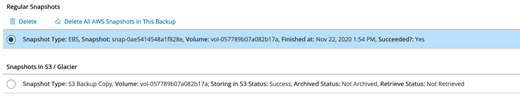
[Backup Monitor]に戻ると、スナップショットがなくなり、ライフサイクルポリシーを使用してS3に送信されたデータのみが表示されるようになります。

[Recover]をクリックし、「Explored Volumes]オプションをクリックします。
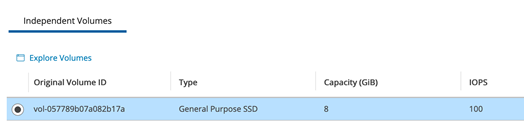
[File Level Restore Sessions]タブを開くと、バックアップが読み込まれていることがわかります。

これは、ワーカー インスタンスがバックグラウンドでプロビジョニングされ、リストアされたボリュームを開き、ファイル レベルのリストア・オプションを表示するために使用されるため少し時間がかかります。
リストア・プロセスが完了すると、ステータスがアクティブに変わります。

Explore をクリックすると、N2WS Backup & Recovery ダッシュボード内にバックアップボリュームの構造全体が表示され、目的のファイルをダウンロードすることができます。ダッシュボードの右上でボリューム内のファイルを検索することもできます。これは、多くのデータを含む大容量ボリュームを扱う場合に非常に便利です。
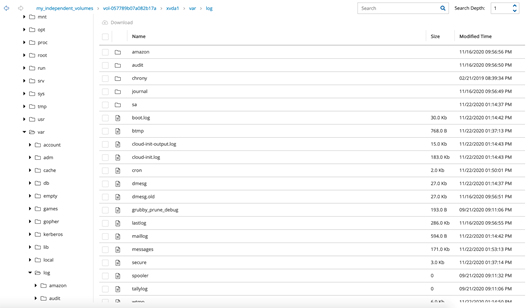
必要なファイルのコピーが終わったら、セッションをハイライト表示して、「Close」をクリックします。これでワーカーのインスタンスが終了するので、不必要なコストが発生しないことを確認できます。
関連トピックス
- Blockyによる物理ディスクの保護 [Blocky 3.5新機能]
- CloudBerry Backup Ver 5.1でのイメージ・ベースの機能拡張
- ダイナミック形式ディスクのバックアップ【VMWare専用 バックアップ & レプリケーションソフト Veeam】
- N2WS Backup & Recoveryの実践 (Part I)
- 移行の際の初回同期時間を短縮!ZertoのPreseed機能
- N2WS Backup & Recoveryが提供する3つのリストア手法
- AWS EFS (Amazon Elastic File System)対応の新規ファイルレベルリストア(FLR) [N2WS 新規機能]
- インディペンデント・ボリューム・コピー: N2WS ハウツー・ガイド
- 元のAmazon EC2に対するファイルレベルリストア実施時の考慮点[Veeam Backup for AWS]
- [CloudBerry Backup 5.8] EC2とAzureディスクのリストア制限増加に対応










 RSSフィードを取得する
RSSフィードを取得する
